Zawartość artykułu
DotPay® i PrestaShop
Tutorial dotyczy instalacji i konfiguracji w obrębie wersji 1.6.x. Jednak w dużej mierze może on się też przekładać na 1.7. Przynajmniej jeśli chodzi o konfigurację po stronie modułu płatności w panelu klienta.
UWAGA! Poradnik nie jest oficjalną instrukcją instalacji tego kanału płatności. Odsyłamy tutaj do dokumentacji widocznej na stronie gdzie można pobrać darmowy, oficjalny moduł tego operatora. Artykuł ten stanowi jedynie pomoc przy problemach z jego działaniem opartą na naszych własnych doświadczeniach. Nie możemy zatem odpowiadać za ew. straty finansowe spowodowane złą konfiguracją. Tak gwoli ścisłości 🙂
Artykuł też nie jest… sponsorowany przez dostawcę tych płatności. Po prostu chcemy mieć pod ręką dla siebie (i potomnych) instrukcję do konfiguracji tego modułu. W przyszłości może też przygotujemy podobne tutoriale dla innych popularnych kanałów płatności online w PrestaShop. Niestety w tym przypadku konfiguracja jest dość problematyczna, zagmatwana – stąd ta idea.
Moduł płatności DotPay®
Po pierwsze primo, ściągnij i zainstaluj moduł płatności. Możesz ściągnąć stąd: https://github.com/dotpay/PrestaShop/releases/tag/v2.3.1
Link do pobrania:
(w razie czego Suma MD5 do sprawdzenia: 9b464de1666265bc023302d64bd42624)
Po pobraniu wejdź standardowo w dział moduły w panelu PrestaShop 1.6 i zainstaluj moduł z pliku zip poprzez przycisk u góry ekranu.
Domyślnie moduł będzie ustawiony jako wyłączony. Póki co, pozostaw go w takiej formie:
Z kolei widząc konfigurację modułu spisz Twój adres odwoławczy. Znajdziesz to w opisie:
Odpowiednie ustawienie w panelu DotPay®
Zaloguj się do Twojego panelu w https://ssl.dotpay.pl/enter
Jeśli widzisz wszystko po angielsku znajdź w ustawieniach użytkownika (kliknij na Twój e-mail w panelu) opcję „Panel language” i ustaw ją na polski:
Istotne rzeczy do konfiguracji:
1) Wejdź w dział „Powiadomienia” i przedytuj lub dodaj nowy sklep. Następnie kliknij w jego edycję i wypełnij tak pola oraz zaznacz checkboxy:
Jak widać musisz tutaj podać Twoj adres odwoławczy zanotowany wcześniej
Oczywiście jeśli Twój sklep nie ma Certyfikatu SSL (a powinien!) dwie ost. opcje odznacz.
2) Po zapisaniu poprzedniego panelu na liscie widzisz swój sklep. Przepisz z niego Twój ID w DotPay (sama cyfra po znaczku „#” bez tego znacza). Zanotuj też PIN (alfanumeryczne znaki):
Konfiguracja modułu płatności DotPay® w PrestaShop 1.6.x
Pozyskane wyżej informacje umieść w konfiguracji modułu i zapisz:
WAŻNA KWESTIA: Dodatkowo upewnij się, że ten moduł jest aktywny dla walut w Twoim sklepie, grup klinetów i dla Twojego kraju:
Moduły -> Płatność -> tabele na dole tej podstrony.
Jeśli używasz jakiegoś modułu do łączenia przewoźników z płatnościami (np. Shiptopay) to wejdź w jego konfigurację i określ warunki uwzględniające płatności przez DotPay®
Błędy w płatności DotPay® w PrestaShop 1.6
Mogą oczywiście wyniknąć błędy przy działaniu modułu. My np. natknęliśmy się na taki.
Na ekranie z modułami płatnosci w ogóle nie widać kanałów płatnosci a przycisk jest nieaktywny. Pojawia się komunikat:
Request Failed: error Bad Request
Natomiast po próbie zapłaty widzimy poniższy komunikat:
Wystąpił błąd Realizacja płatności chwilowo niemożliwa. Prosimy spróbować później
Aby rozwiązać ten problem należy zgodnie z informacją od obsługi:
„Pana konto nie jest w pełni aktywne, ponieważ nie uiścił Pan opłaty aktywacyjnej. W panelu Dotpay po zalogowaniu zobaczy Pan informację na ten temat.”
Istotnie po wykonaniu tej czynności płatności działają jak trzeba:
grafika: pixabay.com

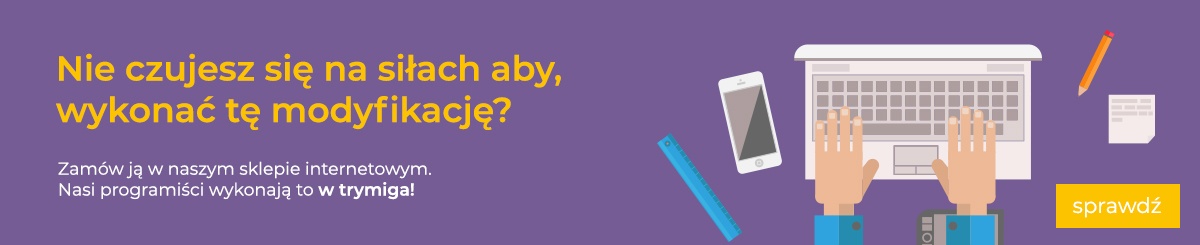
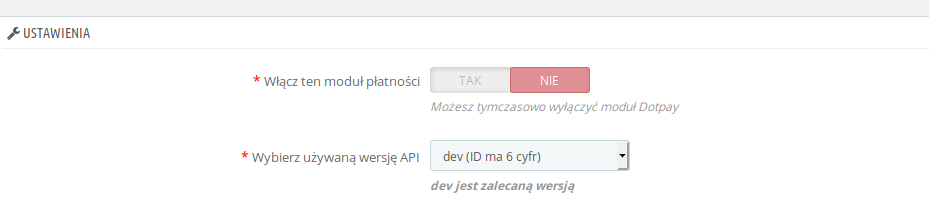


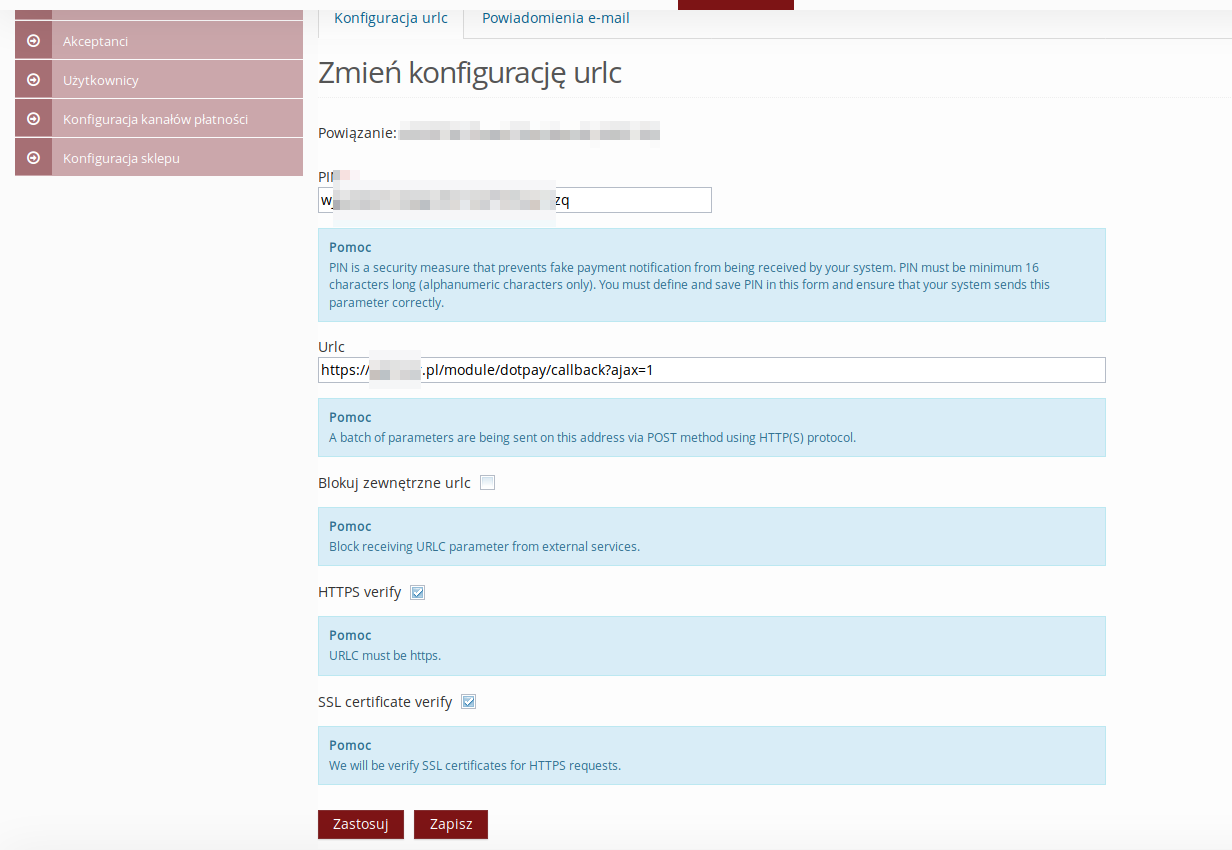
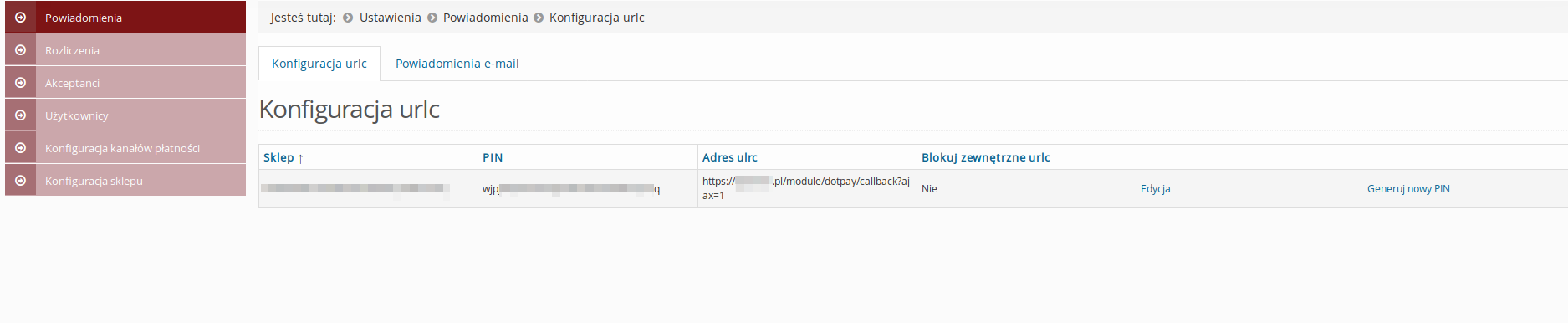
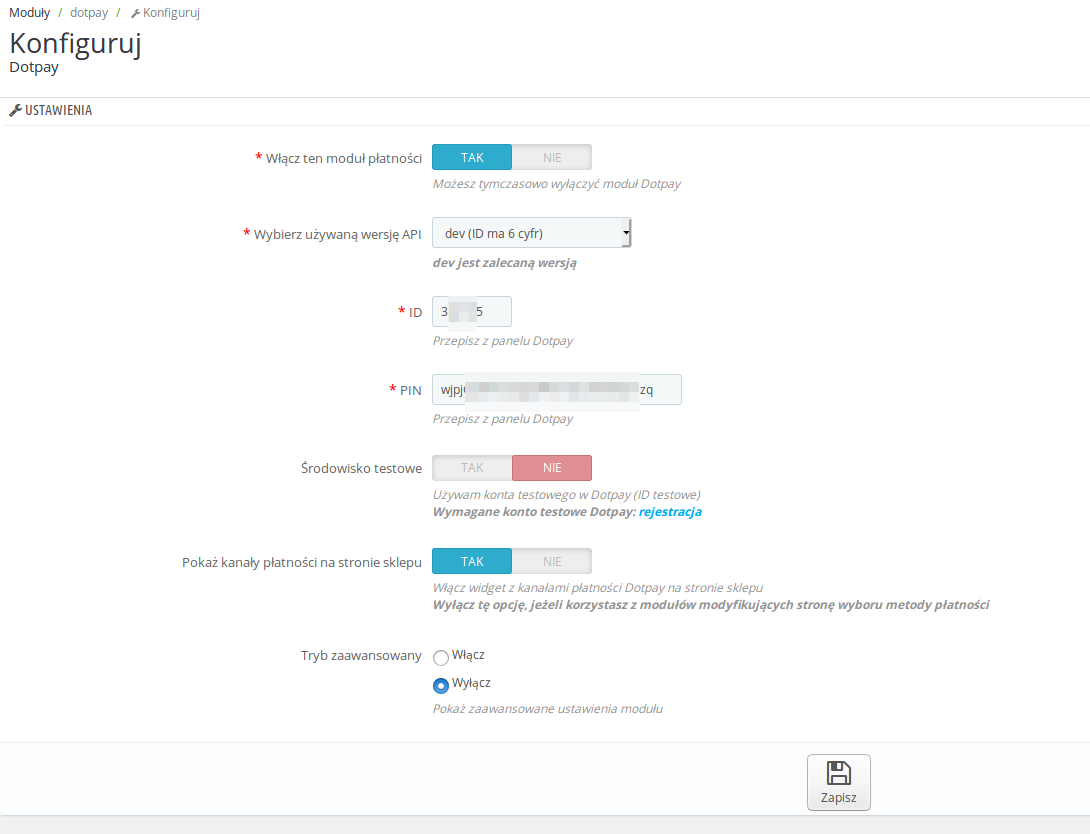

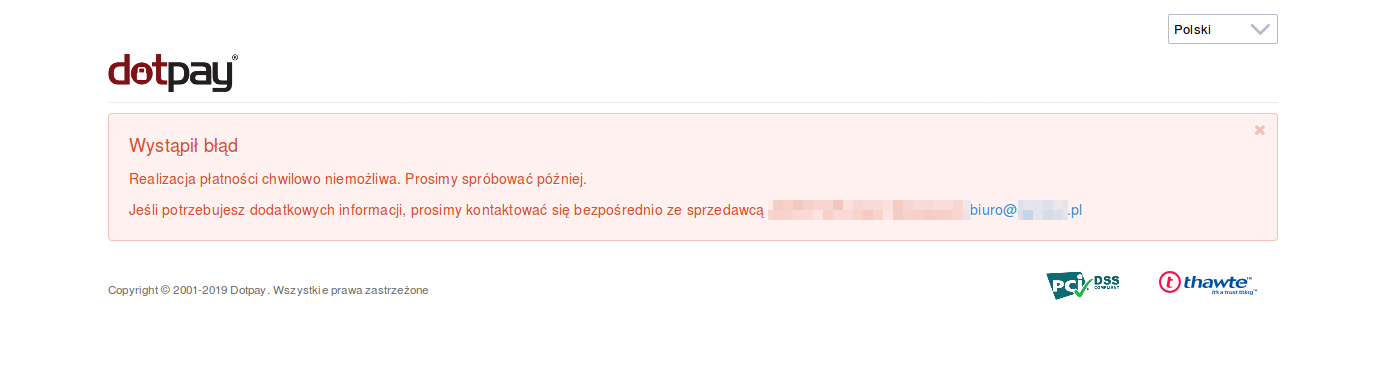


Witam, mam problem – wtyczka dotpay którą zainstalowałem w modułach blokuje stronę moduły i usługi i nie wiem co zrobić po kliknięciu w przycisk na menu moduły i usługi i moduły i usługi przychodzi do czystej strony z komunikatem
[PrestaShop] Fatal error in module file :/home/firmasukcevv/ftp/sklep/classes/module/Module.php(1361) : eval()’d code:
syntax error, unexpected ‚use’ (T_USE)
nie wiem co mam zrobic i gdzie szukać by usunac moduł
może na ftp usuń moduł dotpay z folderu modules robiąc uprzednio jego kopię na dysku?